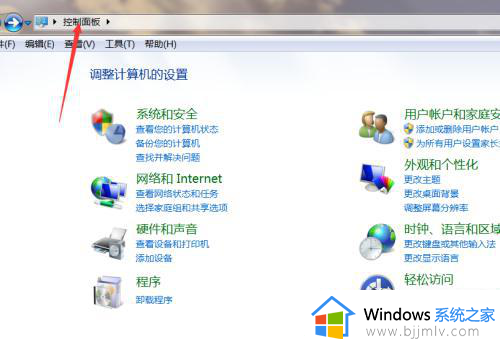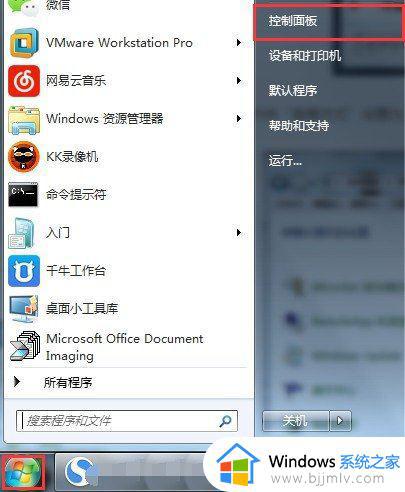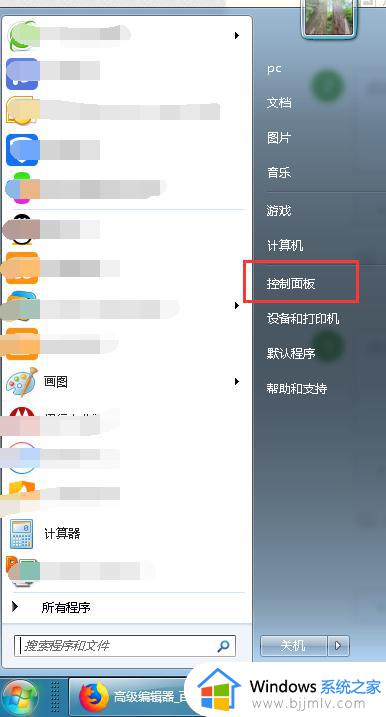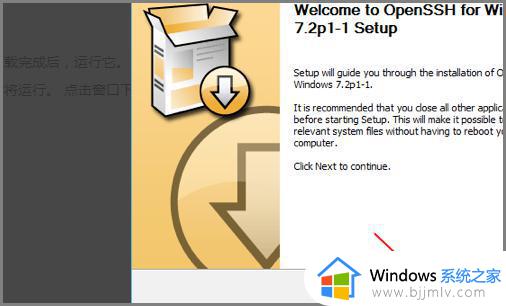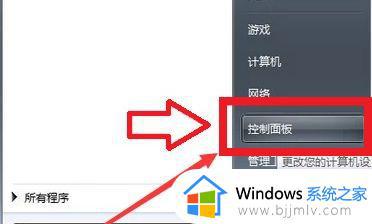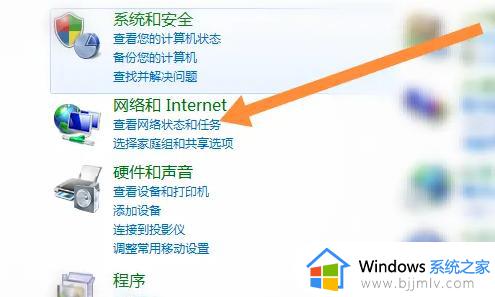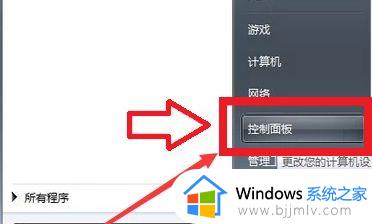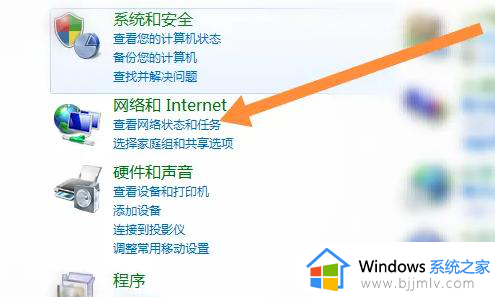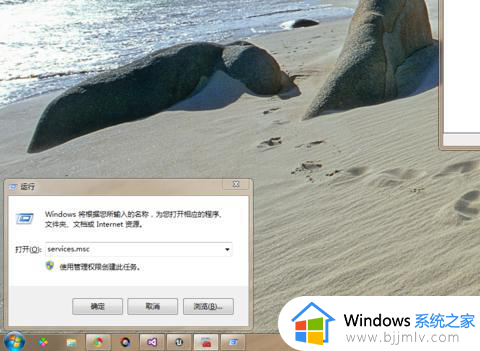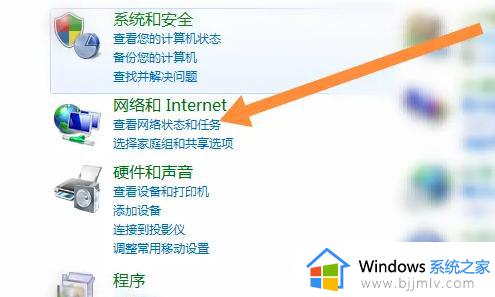win7无线服务怎么开启 win7如何打开无线服务
更新时间:2023-10-30 14:30:51作者:skai
我们在使用win7电脑的时候,我们小伙伴如果需要连接无线网的话,我们就需要打开无线服务,但是许多对win7电脑还不熟悉的小伙伴来说,都不知道怎么打开无线服务,对此我们应该怎么操作呢,下面小编就带着大家一起来看看win7无线服务怎么开启,快来学习一下吧,希望对你有帮助。
方法:
1、快捷键"win+R"开启运行输入"control",回车打开控制面板,点击其中"网络和Internet"下方的"查看网络状态和任务"选项。
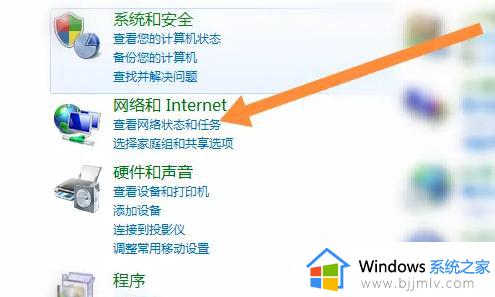
2、进入新界面后,点击左上角的"更改适配器设置"选项。
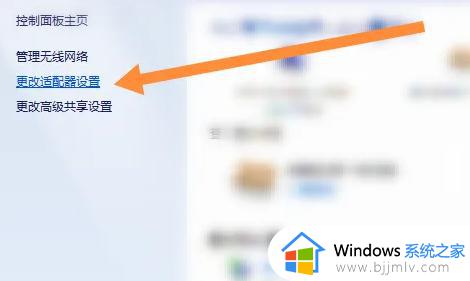
3、然后选中"无线网络连接",右击选择"启用"。
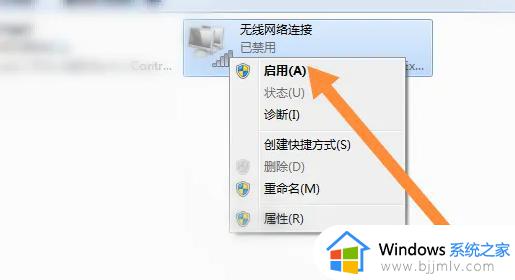
4、启用后就可以正常使用无线功能了。
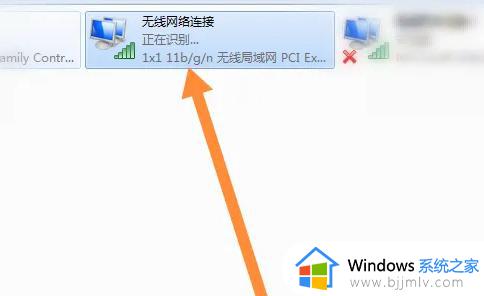
以上全部内容就是小编带给大家的win7无线服务开启方法详细内容分享啦,还不清楚怎么开启无线服务的小伙伴就快点行动起来吧,希望本文可以帮助到各位。